Фаска
Инструмент фаски создает скос на выбранных кромках, гранях или вершине.
Чтобы создать фаску:
Нажмите кнопку Фаска  на панели инструментов Элементы или выберите Вставка, Элементы Фаска.
на панели инструментов Элементы или выберите Вставка, Элементы Фаска.
В разделе Параметры фаски:
Выберите элемент в графической области в разделах Грани и кромки или Вершина  .
.
Выберите один из указанных ниже параметров:
Выберите параметр Через грани, чтобы включить выбор сквозь грани, которые скрывают кромки. 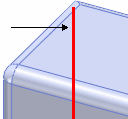
Выберите параметр Равное расстояние, чтобы задать единое значение для расстояния или вершины.
Выберите параметр Оставить элементы, если необходимо удержать такие элементы, как вырезы или вытяжки, которые иначе были бы удалены в случае применения фаски.
|
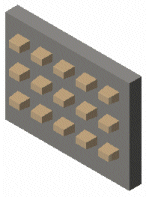
|
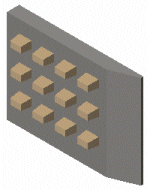
|
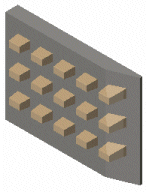
|
|
Исходная деталь |
Параметр Оставить элементы отключен |
Параметр Оставить элементы включен |
Выберите параметр Распространить вдоль, чтобы удлинить фаску до граней и кромок, которые касаткльны к выбранному элементу.
Выберите режим предварительного просмотра: Полный предварительный просмотр, Частичный предварительный просмотр или Без просмотра.
Нажмите OK  .
.
Связанные разделы
Фаска эскиза